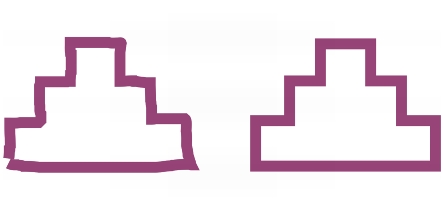
In diesem Abschnitt finden Sie Informationen zu den folgenden Themen:
• |
• |
• |
• |
CorelDRAW ermöglicht das Zeichnen von Freihandstrichen, die erkannt und mit dem Hilfsmittel Formerkennung in Grundformen umgewandelt werden. Rechtecke und Ellipsen werden in programmeigene Corel DESIGNER-Objekte, Trapeze und Parallelogramme in Pfiffige Formen“ und Linien, Dreiecke, Quadrate, Rauten, Kreise und Pfeilsymbole in Kurvenobjekte umgewandelt. Objekte, die nicht in eine Form umgewandelt werden, werden geglättet. Die mit dem Hilfsmittel Formerkennung gezeichneten Objekte und Kurven können bearbeitet werden. Sie können die Stufe festlegen, ab der Corel DESIGNER Formen erkennt und sie in Objekte umwandelt. Darüber hinaus können Sie angeben, wie stark Kurven geglättet werden.
Sie geben die Zeit vor, die zwischen dem Zeichnen der Form und der Formerkennung verstreichen soll. Wenn Sie diese Zeit z.B. auf eine Sekunde festlegen und einen Kreis zeichnen, startet die Formerkennung eine Sekunde nach dem Zeichnen des Kreises und dem Loslassen der Maus.
Sie können während des Zeichnens auch Korrekturen ausführen. Es besteht zudem die Möglichkeit, die Stärke und den Stil der Linien einer mit dem Hilfsmittel Formerkennung gezeichneten Form zu ändern.
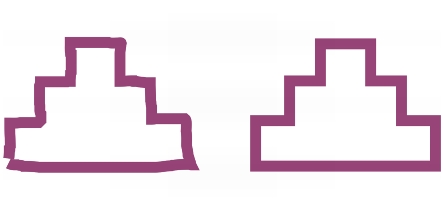
Formen, die Sie mit dem Hilfsmittel Formerkennung erstellen, werden erkannt und geglättet.
| So zeichnen Sie eine Form oder Linie mit dem Hilfsmittel Formerkennung‘ |
1. |
Klicken Sie auf die Schaltfläche Kurven-Hilfsmittel und wählen Sie das
Hilfsmittel Formerkennung
|
2. |
Wählen Sie in der Eigenschaftsleiste im Listenfeld Formerkennungsstufe eine
Erkennungsstufe aus.
|
3. |
Wählen Sie in der Eigenschaftsleiste im Listenfeld Glättungsstufe eine
Glättungsstufe aus.
|
4. |
Zeichnen Sie im Zeichenfenster eine Form oder Linie.
|
| So legen Sie eine zeitliche Verzögerung bei der Formerkennung fest |
1. |
Klicken Sie auf Extras |
2. |
Doppelklicken Sie in der Kategorieliste Arbeitsbereich auf Hilfsmittelpalette.
|
3. |
Klicken Sie auf das Hilfsmittel Formerkennung.
|
4. |
Ziehen Sie den Regler zum Festlegen der Verzögerung.
|
Der Regler wird in Schritten von 0,25 Sekunden verschoben; die maximale
Verzögerung beträgt 2 Sekunden.
|
| So nehmen Sie beim Zeichnen mit dem Hilfsmittel Formerkennung‘ Korrekturen vor |
• |
Halten Sie vor Ablauf der Verzögerung für die Formerkennung die Umschalttaste
gedrückt und ziehen Sie mit der Maus über den zu löschenden Bereich. Lassen Sie
die Umschalttaste los, um weiterzuzeichnen.
|
Sie müssen den Löschvorgang stets vom letzten gezeichneten Punkt bzw. der letzten gezeichneten Linie aus beginnen. |
Wenn Sie eine Freihandform mit mehreren Kurven zeichnen, können Sie durch
Drücken der Esc-Taste die zuletzt gezeichnete Kurve löschen.
|
| So ändern Sie die Stärke des Umrisses eines mit dem Hilfsmittel Formerkennung‘ gezeichneten Objekts |
1. |
Klicken Sie auf die Schaltfläche Kurven-Hilfsmittel und wählen Sie das
Hilfsmittel Formerkennung
|
2. |
Klicken Sie auf die Form.
|
3. |
Wählen Sie im Listenfeld Umrissbreite in der Eigenschaftsleiste eine
Umrissbreite.
|
Wenn sich mit dem Hilfsmittel Formerkennung gezeichnete Linien
überlappen, wird die Umrissstärke anhand des Durchschnittswerts bestimmt.
|
Sie können zudem den Linienstil einer mit dem Hilfsmittel Formerkennung
gezeichneten Form ändern. Weitere Informationen finden Sie unter So legen
Sie die Einstellungen für Linien und Umrisse fest.
|
|
|
Copyright 2013 Corel Corporation. Alle Rechte vorbehalten.